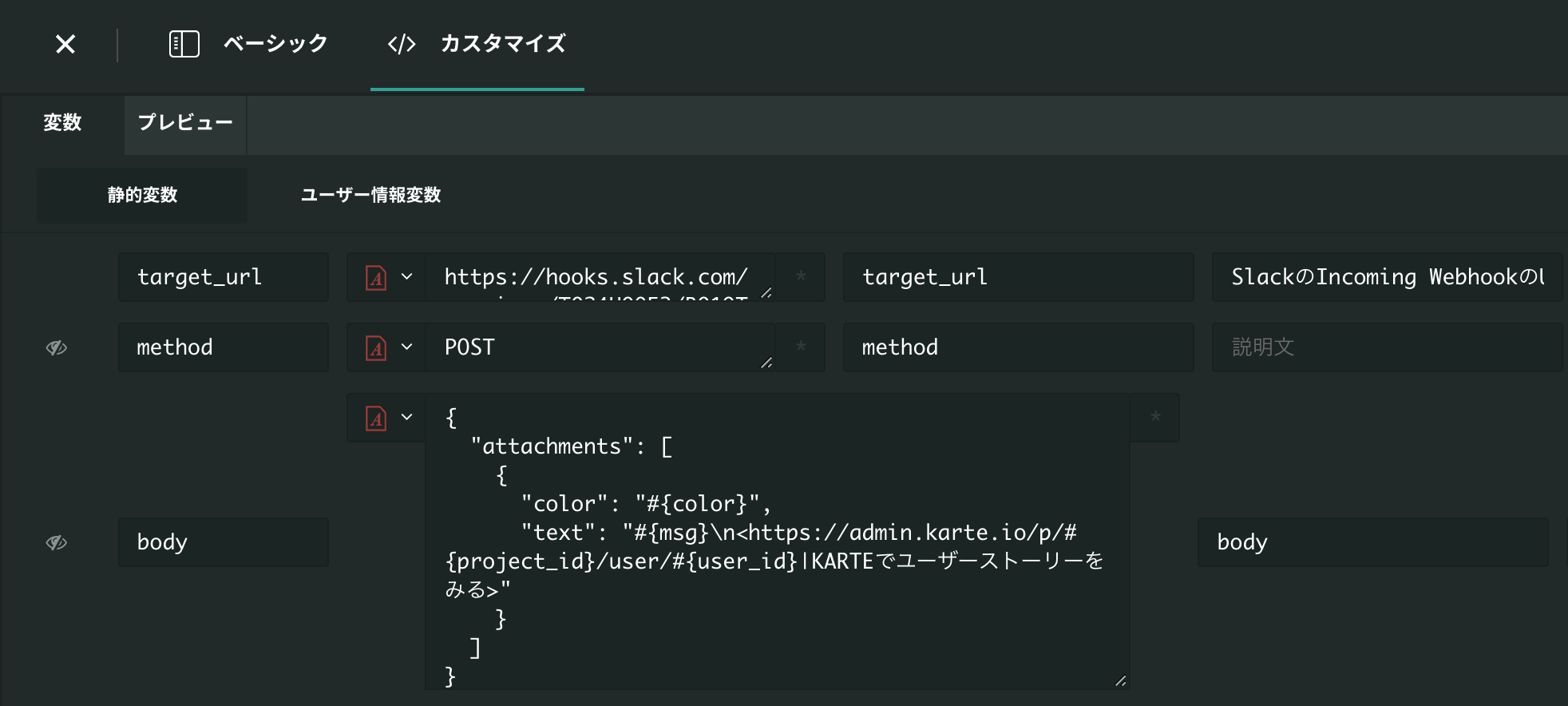KARTEのWebhookテンプレートを使うことで、特定セグメントのユーザーに特定イベントが発生したことを、Slackなどのチャットツールに通知することができます。
ここでは、「ロイヤルユーザーのWebサイト来訪時にSlackに通知する」というシナリオで設定してみましょう。
※参考
接客サービスが発火するタイミングで通知が飛ぶ設定のため、対象ユーザー/対象イベントで制御が可能です。
※注意
Webhookプラグインのインストールが必要なため、まだインストールされていないお客様はサポートにお問合せください。
[KARTE] 事前準備
- 「ロイヤルユーザー」を特定するためのセグメントを作成します
- Slackの通知件数を抑えるために、ごく一部のユーザーのみが該当するようなセグメント条件を設定します
※もちろん、既存のセグメントを使っても構いません
※すぐに決められない場合は、代わりに「テスト用セグメント」を使いましょう
[Slack] Incoming Webhookを追加する
- Slackに通知用のChannelを追加します
- SlackのApp ディレクトリからIncoming Webhookを新しく追加し、作成したChannelを選択します
- 生成されたWebhook URLをコピーします
- 例:
https://hooks.slack.com/services/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
- 例:
[KARTE] Webhookテンプレートを使った接客アクションの設定をする
- 接客サービスを新規作成します
- [アクションを追加]をクリックします
- [テンプレートを選ぶ > やりたいことから探す > 他サービスにデータを連携する]をクリックします
- [Slackへのユーザー行動通知]というテンプレートを選択します

- 次のように設定します
- [target_url]
- 先ほどSlackの管理画面でコピーしたWebhook URLを貼り付けます
- [KARTEのプロジェクトID]
- KARTEのユーザーストーリー画面URLに含まれる24桁のプロジェクトIDを指定します
https://admin.karte.io/p/(ここに表示されている24桁)/user
- 指定することで、該当ユーザーのKARTEユーザーストーリー画面へのリンクをSlack通知に含めることができます
- KARTEのユーザーストーリー画面URLに含まれる24桁のプロジェクトIDを指定します
- [Slack通知文言に含むメッセージ]
- ここでは、「ロイヤルユーザーが来訪しました」と入力します
- [target_url]

- アクションを保存します
[KARTE] Webhook接客サービスの残りの配信設定をする
アクション
- 配信率
- 先ほど設定したWebhookアクションを100%で配信します
対象ユーザー
- ディメンション
- 全員
- セグメント
- 「ロイヤルユーザー」
※セグメントの用意がない場合は一時的に「テスト用セグメント」を使っても構いません
※特定ページの来訪で通知を行う場合は、セグメントの設定はせず対象イベントで設定ください
対象イベント
- 配信トリガー
- 「全てのページ」
- 配信頻度
- 「セッション毎」
※特定ページの来訪で通知を行う場合は、配信頻度を「アクション毎」にし、配信トリガーで設定ください
スケジュール
- 設定なし
オプション
- 同時配信
- OK
[Slack] 通知を確認する
- 接客サービスの設定が完了したら、接客サービスを公開します
- ※公開後に発生したSlackへの通知件数が多すぎた場合は、接客サービスを停止してください
- しばらく待ち、セグメント条件に合致するユーザーが来訪したタイミングでSlackに通知されることを確認します
- テストセグメントを指定している場合は、ご自身のブラウザを使ってテストセグメントに入るようにWebサイトを閲覧してください

[KARTE] 通知をカスタマイズする
※ここから先は、簡単なJSONの知識が必要になります。
接客サービス内に設定したWebhookアクションの編集画面を再度開きます
[カスタマイズ]タブを開きます
変数bodyを編集することで、Webhookで送信するHTTPリクエストのbodyを直接記述することができます
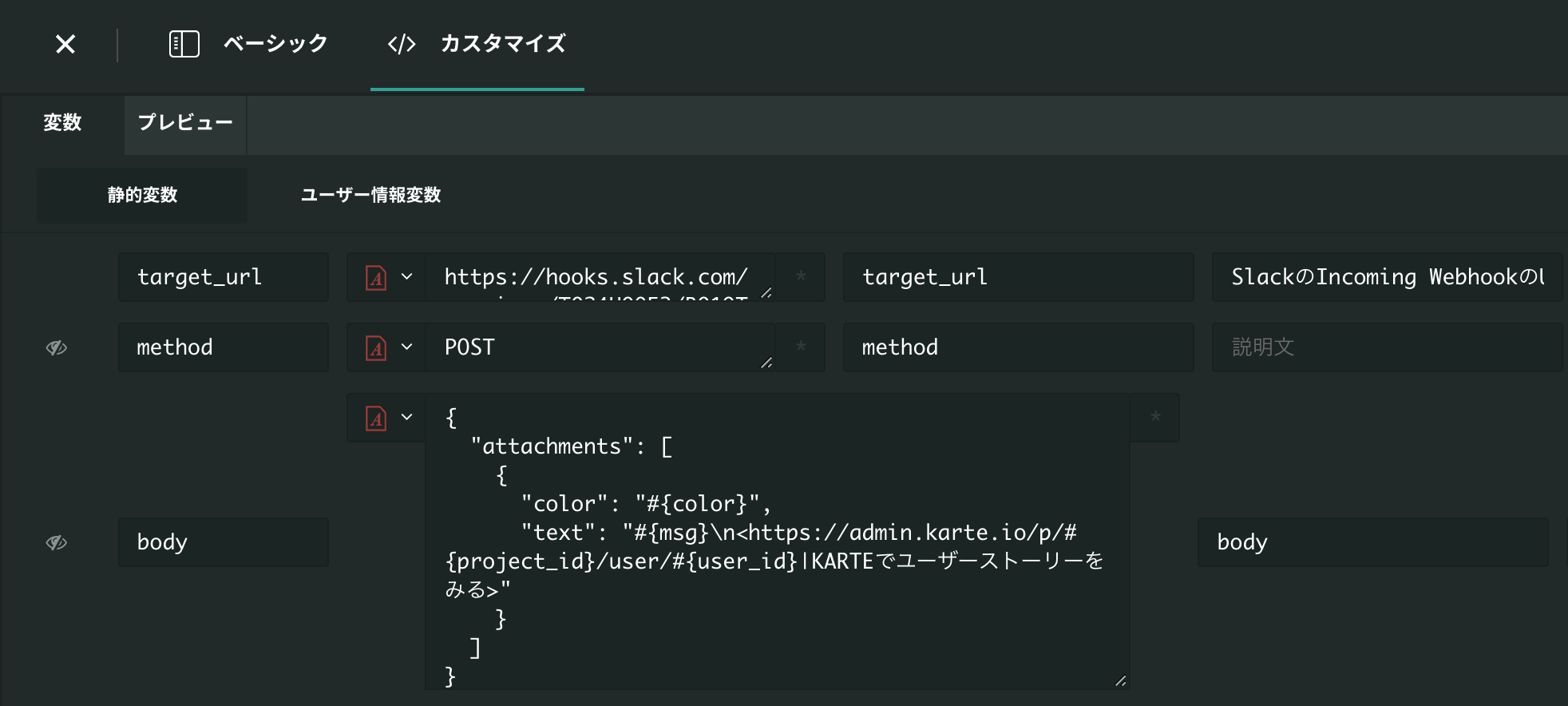
ユーザー情報変数を追加することで、KARTEに連携されたユーザー毎のデータを通知に含めることができます
- 次の例では、ユーザーの名前を参照するためのユーザー情報変数nameを追加し、それを通知に含めています
- ユーザー情報変数で参照している値が連携されてないユーザーは、デフォルトでは接客サービスが実行されません。回避したい場合は、ユーザー情報変数の[デフォルト値]を適当な値で設定してください

{
"attachments": [
{
"color": "#{color}",
"text": "ロイヤルユーザーの#{name}さんが来訪しました\n<https://admin.karte.io/p/#{project_id}/user/#{user_id}|KARTEでユーザーストーリーをみる>"
}
]
}参考事例
最後に、KARTEからのSlack通知を実際に使っている事例を紹介します。